Licencja pojedyncza lub zbiorcza: aktywacja offline (ręczna)
Note: Nie można dezaktywować licencji aktywowanych ręcznie.
- Uruchom BricsCAD® .
-
Wykonaj jedną z następujących czynności:
- Jeśli zaczynasz od BricsCAD® po raz pierwszy, przejdź do następnego kroku.
- Jeśli uruchomisz BricsCAD® w trybie próbnym, kliknij Wprowadź licencję... w oknie dialogowym Bezpłatna wersja próbna
- Jeśli wymieniasz lub aktualizujesz istniejącą licencję, uruchom polecenie LICENSEMANAGER , a następnie kliknij Zarządzaj licencją i kliknij przycisk Modyfikuj ...
-
Kliknij Aktywuj ręcznie... w oknie dialogowym Aktywuj BricsCAD.
Otworzy się okno dialogowe Aktywacja ręczna.
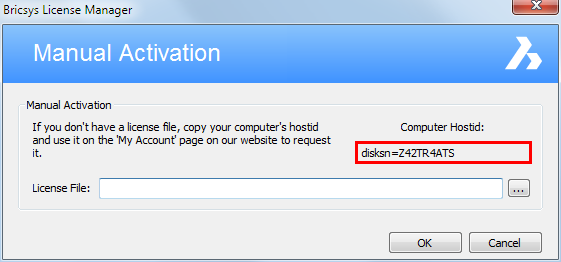
- Skopiuj pełną zawartość pola Computer Hostid .
-
Zaloguj się na stronie Bricsys na komputerze podłączonym do internetu.
Upewnij się, że logujesz się na konto Bricsys, które zawiera Twoje licencje.
-
Kliknij ikonę Moje konto (
 ) i wybierz z menu opcję Zarządzaj licencjami.
) i wybierz z menu opcję Zarządzaj licencjami.
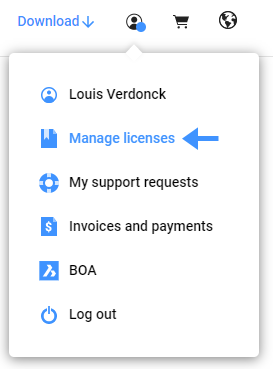
-
Najedź kursorem na klucz licencyjny, który chcesz aktywować i kliknij ikonę ołówka (
 ).
).
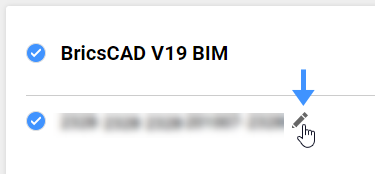 Wyświetlane są szczegóły licencji .
Wyświetlane są szczegóły licencji . - Kliknij opcję Aktywacja ręczna .
- W polu Identyfikator hosta wklej identyfikator hosta komputera, na którym chcesz zainstalować BricsCAD® .
-
Kliknij przycisk Aktywuj .
Plik licencji jest generowany i udostępniany do pobrania.
-
Kliknij przycisk Pobierz plik licencji .
Plik licencji BricsCADVxx.lic jest pobierany do domyślnego folderu pobierania.
- Skopiuj plik licencji na komputer, na którym chcesz zainstalować BricsCAD® .
-
W oknie dialogowym Aktywacja ręczna kliknij przycisk przeglądania (
 ). Otwórz folder, do którego skopiowałeś plik licencji BricsCADVxx.lic i wybierz plik.
). Otwórz folder, do którego skopiowałeś plik licencji BricsCADVxx.lic i wybierz plik.
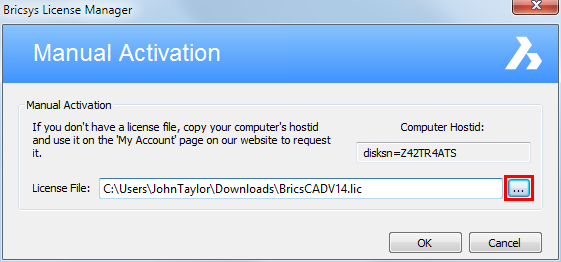
-
Kliknij przycisk OK .
Uruchomiono BricsCAD®

